Как да създадете акаунт в Samsung
Какво да знаете
- Отидете до Samsung акаунт уеб страница във всеки браузър и изберете Създай акаунт.
- На вашия телефон Samsung отидете на Настройки > Облак и акаунти > сметки > Добавяне на профил > Samsung акаунт > Създай акаунт.
- С акаунт в Samsung можете да намирате, изтривате, заключвате и отключвате телефона си дистанционно, както и да архивирате данните си и да използвате ексклузивни приложения.
Тази статия обяснява как да създадете a Samsung акаунт в уеб браузър или с който и да е Samsung смартфон.
Как да създадете акаунт в Samsung на вашия компютър
Можете да създадете акаунт в Samsung по време на процеса на настройка на вашия телефон, но можете да го направите и онлайн чрез вашия компютър.
-
Отидете до Samsung акаунт уеб страница във всеки браузър и изберете Създай акаунт.
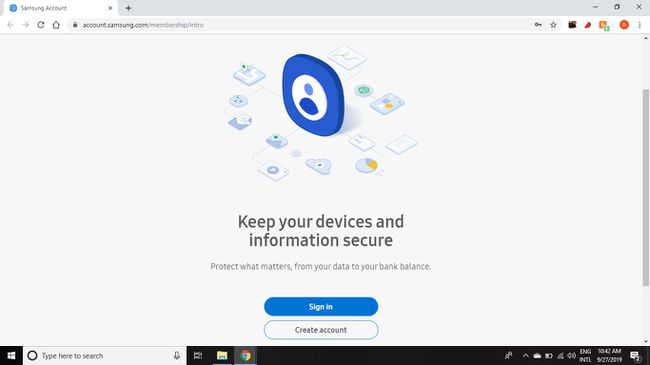
-
Прочетете Общите условия, Общите условия и Декларацията за поверителност на Samsung на следващата страница и изберете СЪГЛАСЕН.
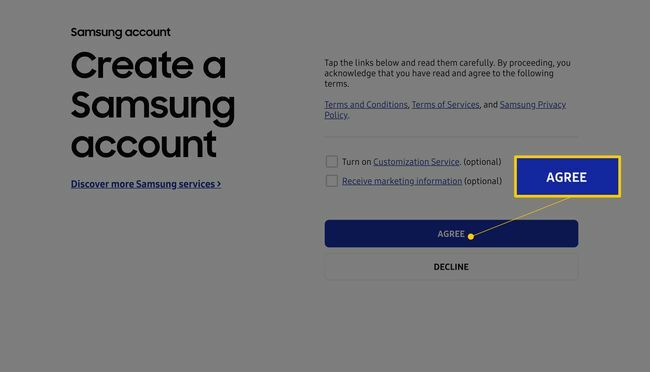
-
Попълнете формуляра за регистрация, като въведете своя имейл адрес, изберете парола и попълните информация за профила, след което изберете СЛЕДВАЩИЯ.
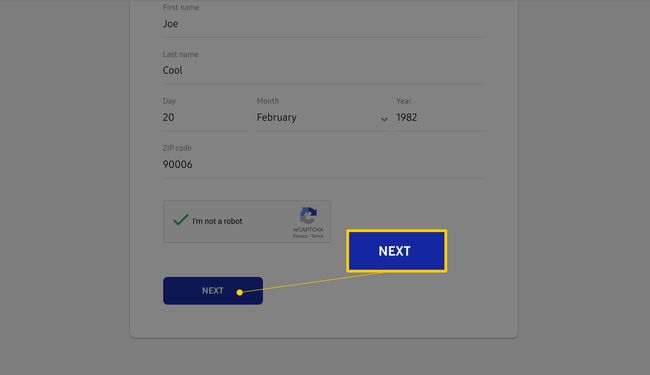
Защо да създадете акаунт в Samsung?
Много производители на смартфони ви насърчават да създавате потребителски акаунти, които често добавят допълнителни функции и услуги. Когато настроите акаунт в Samsung, вие не само имате лесен начин за достъп до различни услуги на Samsung, но също така бърз и прост начин да намерите, изключите или дори да изтриете телефона си, ако някога бъде изгубен или откраднат.
Как да добавите акаунт в Samsung на вашия телефон
Добавете акаунт в Samsung към вашия смартфон от Добавяне на профил раздел на главния настройки.
Интерфейсът на вашия телефон Samsung може да изглежда различно от екранните снимки по-долу, но стъпките за активиране на акаунт в Samsung са еднакви за всички устройства.
Отворете главното приложение Настройки на телефона си.
-
Превъртете надолу и докоснете Облак и акаунти > сметки.
Ако вече има акаунт в Samsung, присвоен на вашия телефон, трябва да го премахнете, преди да добавите друг.
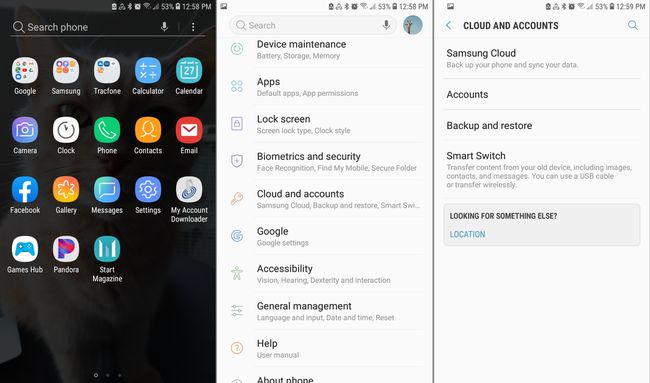
Избирам Добавяне на профил.
-
Ще видите списък с всички акаунти, които могат да бъдат настроени на вашия телефон. Активните акаунти ще имат зелена точка до тях, а неактивните акаунти ще имат сива точка. Изберете Samsung акаунт.
Трябва да сте свързани с Wi-Fi или мрежа за данни, за да продължите.
-
На екрана на Samsung акаунт изберете Създай акаунт.
За да добавите съществуващ акаунт в Samsung, като например такъв, създаден на вашия компютър, въведете информацията за акаунта си и докоснете Впиши се.
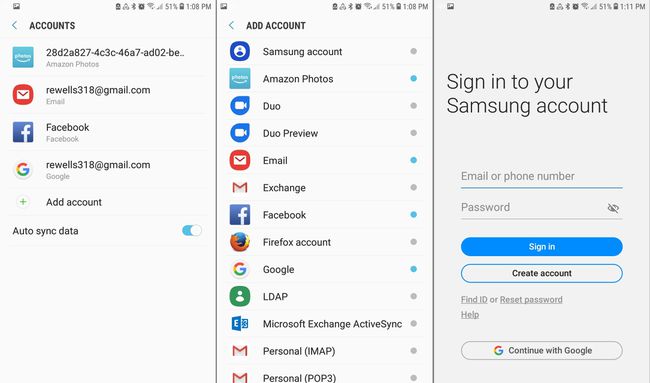
Докоснете Следващия да приемете Общите условия.
Въведете исканата информация, включително имейл адрес, парола и вашето име, след което изберете Създайте.
-
За да получите достъп до информацията за вашия акаунт, отидете на Настройки > Облачни акаунти > сметки и докоснете своя Samsung акаунт.
След като акаунтът ви е настроен, не забравяйте да го настроите Автоматично синхронизиране на данни в сметки раздел.

Какво можете да правите с вашия акаунт в Samsung?
С активен акаунт в Samsung можете да правите всичко от следните и още:
- Намерете телефона си.
- Изтрийте, заключете и отключете телефона си дистанционно.
- Използвайте ексклузивни приложения за вашия телефон, като Samsung Pay, Биксби, Samsung Health и Samsung Pass (биометрични данни).
- Архивирайте вашите данни и фотогалерия.
След като създадете акаунт в Samsung, се насладете на всички услуги на Samsung, без да се налага да създавате или влизате с допълнителни акаунти.
Всеки телефон с Android ще изисква да настроите акаунт в Google. Вашият Samsung акаунт е напълно различен от този и предлага функции, до които нямате достъп никъде другаде.
Основни характеристики на акаунта на Samsung
Настройването на акаунт в Samsung ще активира няколко функции за вашия телефон в допълнение към допълнителни функции за съвместими телевизори, Samsung Gear, компютри и др.
Намери моя мобилен телефон
Това е една от най-полезните функции на вашия акаунт в Samsung. Намери моя мобилен телефон ви позволява да регистрирате телефона си, за да го намерите, ако се изгуби. Когато проследявате изгубения си телефон, заключете го дистанционно, накарайте телефона да звъни (ако смятате, че е изгубен, но наблизо) и дори задайте номер, на който могат да се пренасочват обажданията към изгубения ви мобилен телефон.
Ако смятате, че телефонът ви няма да ви бъде върнат, можете също да изтриете телефона дистанционно, за да премахнете всички чувствителни или лични данни.
Облак на Samsung
Ако сте човек, който прави милион снимки и никога не се сеща да ги изтеглите на компютъра си, не се стресирайте. Облак на Samsung автоматично архивира нещата от време на време. Настройте устройството си да синхронизира:
- Календарни събития и задачи
- Контакти, имейл адреси и визитни картички
- Снимки, видеоклипове и истории
- Предсказуеми текстови данни
- Гласови бележки, изображения и задачи
- Напомняния
- Отметки, запазени страници и отворени раздели от Интернет на Samsung
- Информация за влизане в Samsung Pass
- Списъци, изображения, екранни снимки и уеб адреси
- S Забележете бележки за действие, предпочитани и категории
Здраве на Samsung
Здраве на Samsung работи като ваш център за всичко здраве. Освен че ви помага да следите тренировките и приема на вода, той може също да се синхронизира с работещи приложения, за да постави цялата информация, която искате, на едно място. В това приложение се случват много неща, но целта е да контролирате здравето си.
ПЕНУП
Приложението PENUP на Samsung наистина е социална мрежа за артисти, които обичат да споделят работата си с други. Използвай твоя S-Pen да рисувате невероятни произведения на изкуството направо на телефона си.
